이번에는 이미지 파일 pdf변환 방법에 대해 알아보려고합니다.
문서나 이미지를 스캔해서 메일로 보내야할때 pdf 여러개를 따로따로 첨부하거나 폴더를 압축해서 보내거나 했는데
오늘 보낼 서류가 너무 여러장이라 합체하는 방법이 있을거 같아 찾아보니..
역시 똑똑한 누군가가 nPDF 프로그램 이란걸 만들어놓았네요.
어도비가 정석이긴 하지만 라이센스 문제로 저는 공개툴을 주로 사용합니다.
간단한 PDF 합치기와 이미지를 PDF로 만들기, PDF에서 이미지 추출 등은 nPDF 를 사용합니다.
다들 아시는 툴이겠지만 혹 어도비만 사용해보신 분들은 한 번 써보세요.
nPDF 라는 PDF 변환 프로그램을 사용해서 이미지 파일을 PDF파일로 변환 할 수 있습니다.
가벼운 작업을 하기에는 좋습니다. 제가 전문적으로 업무에 사용해보지는 않았지만 제 나름 사용하는데는
큰 에러나 문제점은 없는 툴입니다.
이미지 파일을 쉽게 PDF 파일로 변환 할 수 있습니다.
인터페이스는 촌스러운데 기능은 막강합니다.
무료에, 한글 프로그램 입니다.
쓰면서 캬~ 참으로 간단하고 좋으네. 감탄했다는..
아마 서류 받는 쪽에서 pdf 파일 1개로 들어와서 좋아했으리라 혼자 생각하면서 ㅎㅎㅎㅎ
아참 nPDF는 개인, 기업, 교육기관, 학교, pc방 등에서 자유롭게 사용이 가능한 무료 프리웨어 프로그램입니다
nPDF는 윈도우XP,비스타,윈도우7,윈도우8, 윈도우10, 윈도우11 (32비트/64비트) 등을 지원합니다.
nPDF 홈페이지에서 내려받거나 아래 첨부파일을 사용하시기 바랍니다.

http://iblogbox.com/npdf/
이곳이 nPDF 공식 사이트 입니다.

중간쯤에 <nPDF_0.9.3.1_(32,64bit).exe 바로 다운받기 (16MB) 대체 다운로드> 라고 적힌 부분 중 다운받기 눌러서 다운, 설치하면 되구요.

다운이 완료되었으면 nPDF_0.9.3.1_(32,64bit).exe 를 실행해주세요.

프로그램 실행하면 요런 화면이 나옵니다. 다음 버튼을 클릭해주세요.

사용자 계약에 동의를 해주셔야 설치가 가능 합니다.
"사용자 계약에 동의합니다." 하고 다음을 클릭 합니다.

다음 버튼을 클릭해주세요.

설치 버튼을 클릭해주세요.

설치는 금방 끝납니다.

완료 를 클릭해주세요.

설치하면 바탕화면에 nPDF유틸, 도구 (바로가기) 그리고 nPDF 프린트를 PDF로 변환 (바로가기) 그리고 꿈해몽, 가요, 팝송 검색 아이콘은 생성되는데
후자는 굳이 없어도 되구요 삭제해버리셔도 될듯돼요.
우리가 사용할 프로그램은 "nPDF 유틸, 도구" 입니다.
이 녀석을 더블클릭해 실행해주세요.

"이미지(png,jpg,bmp,tiff...) 파일을 PDF로 만들기" 선택후 다음 버튼을 클릭해 주세요.

요런창이 뜨면 [이미지 파일 추가] 버튼을 누르고
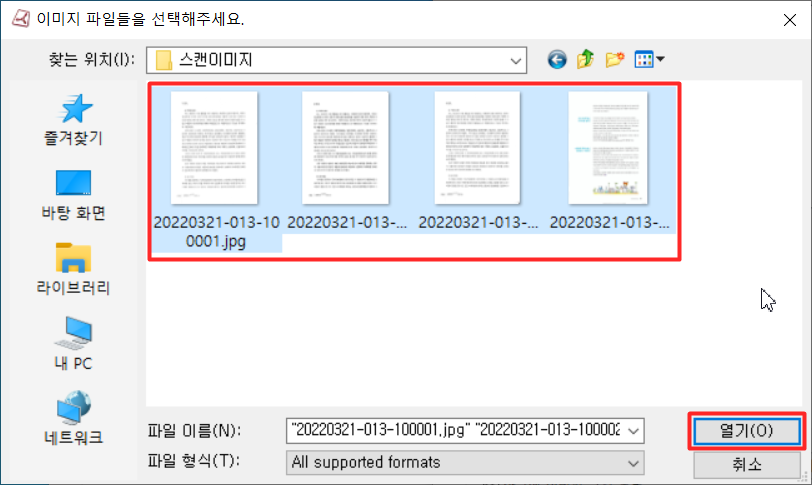
변환할 이미지 파일을 선택 해줍니다..

글자출력에보시면
하단에 파일이름 출력
하단에 "이미지 크기 출력" 모두 체크 해제 해주신후
저장 버튼을 클릭해 주세요.

파일 저장위치 와 원하는 파일이름 입력하고 저장 버튼을 눌러주면됩니다.
또 다른 좋은 프로그램이 있을듯 하지만, 손쉽게 간단하게 할 수 있어서 만족만족!
지금까지 nPDF프로그램을 이용해서 이미지 파일 pdf변환 방법을 알아봤습니다.
도움이 되었길 바랍니다.



